Sarang WiFi Blinking Konéng: Kumaha Troubleshoot dina Detik

Daptar eusi
Abdi tos lami nganggo sistem Wi-Fi Nest, sareng sanaos sering jalanna saé, lampu konéng mimiti pulsing sacara acak, nyababkeun kuring kaleungitan sambungan internét.
Kuring kedah milarian naon hartosna lampu konéng sareng milari solusi anu langkung permanén pikeun masalah éta kusabab kuring henteu hoyong sambunganna turun nalika aya telepon penting atanapi darurat.
Kuring nyusun naon waé anu kuring mendakan sareng a kebat perbaikan anu saé pikeun masalah éta. Teras, abdi ngadamel pituduh ieu sareng naon anu kuring mendakan supados anjeun tiasa ngalereskeun Wi-Fi Nest anjeun anu koneng kedip-kedip.
Lampu koneng ngenyepan dina Nest WiFi nunjukkeun yén sambungan internét leungit. Pikeun ngalereskeun ieu lampu konéng nu kedip-kedip dina Nest WiFi, balikan deui modem jeung router.
Naon Maksudna Lampu Konéng dina Nest WiFi

Router Wi-Fi Nest tiasa gaduh tilu jinis lampu konéng, sareng dua di antarana katingali salaku hasil reset pabrik anu anjeun kedah ngamimitian.
Lampu konéng anu kedip-kedip gancang nunjukkeun yén anjeun nuju nahan. Turunkeun tombol reset sareng nuju ngareset router kana pabrik.
Upami lampuna konéng padet, éta hartosna router nuju prosés reset pabrik.
Tapi lampu status anu paling bermasalah nyaéta koneng ngebul.
Ieu nunjukkeun yén router kaleungitan sambungan, sareng aya kasalahan jaringan.
Kami bakal ngabahas kumaha carana ngabéréskeun masalah sareng kéngingkeun internét anjeun sacara rinci.dina bagian di handap ieu.
Pastikeun Sambungan Ethernet anu Leres ka Modem sareng Router
Kadang-kadang lampu konéng pulsing tiasa disababkeun ku sambungan anu leupas antara modem sareng router atanapi ti témbok ka modem.
Pariksa sambungan ieu sareng kabelna naha aya anu ruksak sareng gentos kabel anu ruksak, upami aya.
Pastikeun sadaya sambunganna sampurna sareng tetep dina tempatna.
Pariksa lamun klip leutik dina panyambungna ethernet teu pegat atawa leupas.
Éta tetep kabel dina tempatna, sarta lamun eta pegat, abdi bakal nyarankeun meunang kualitas alus kabel Cat6 atawa Cat8, kawas kabel ethernet Orbram Cat8.
Balikkeun deui Modem sareng Router
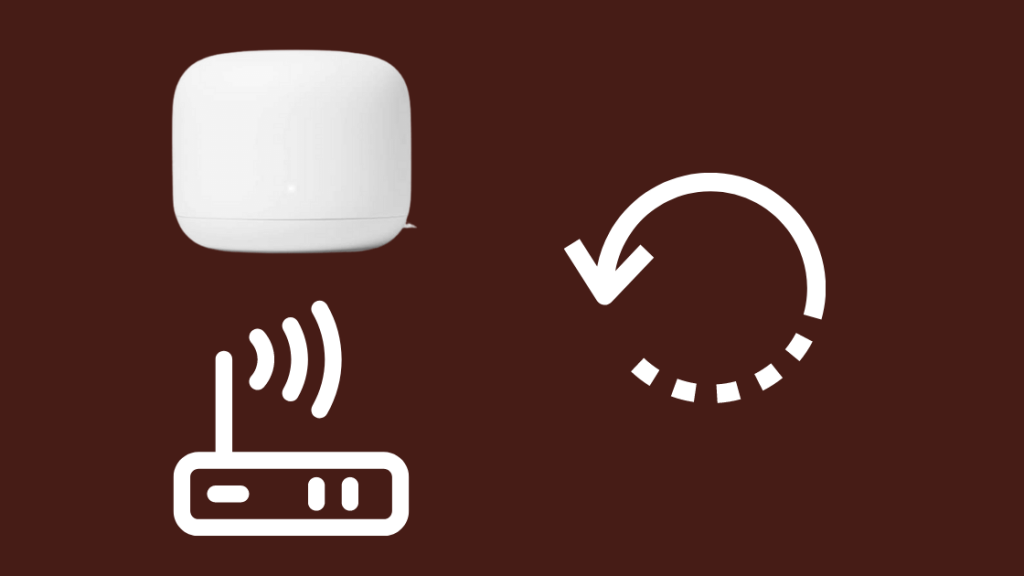
Rebooting tiasa ngalereskeun masalah anu tiasa kajantenan kusabab parobahan setelan anu lumangsung saatos anjeun ngaktipkeun Nest Wi-Fi atawa modem panyadia internét anjeun.
Pikeun ngabalikan deui Wi-Fi sareng modem Nest anjeun, tuturkeun léngkah ieu:
- Pegatkeun sambungan sadaya alat jaringan, kaasup modem sareng router Wi-Fi Nest, ti stop kontak listrik sareng antosan dugi sadayana lampu indikator dina sadaya alat pareum.
- Sambungkeun deui kakuatan ka modem wungkul.
- Antosan dugi sadayana lampu dina modem hurung deui.
- Pastikeun sadaya sambungan ethernet aman sampurna.
- Sambungkeun deui kakuatan ka router Nest Wi-Fi teras antosan dugi ka hurung pinuh.
- Sambungkeun deui kakuatan ka alat tambahan atawarouters.
- Tutup sareng buka deui aplikasi Google Home.
- Lakukeun tes bolong pikeun mariksa naha sadayana jalan deui.
Parios anjeun konfigurasi

Biasana, pamariksaan konfigurasi henteu diperyogikeun sabab Nest Wi-Fi nganggo DHCP, anu mangrupikeun standar anu umum, sacara standar.
Tapi upami ISP anjeun ngagunakeun hal lian ti DHCP kawas PPPoE atawa ngagunakeun IP Statis, Anjeun bisa jadi kudu mariksa konfigurasi pikeun mastikeun.
Pikeun ngédit setelan WAN, mimitina, Anjeun kudu meunang offline Wi-Fi Nest Anjeun.
Pegatkeun sambungan tina modem ka Wi-Fi Nest pikeun ngalakukeun ieu, teras tuturkeun lengkah ieu:
Tempo_ogé: Aksés AT&T Pikeun Smartphone 4G LTE sareng VVM:- Buka aplikasi Google Home.
- Buka Wi- Fi > Setélan & GT; Advanced Networking
- Pilih WAN
- Pilih DHCP, Static atawa PPPoE gumantung kana jenis jaringan Anjeun.
Pikeun modeu static IP, Anjeun kudu ngasupkeun IP. alamat, subnet mask, jeung gateway internét nu disadiakeun ku ISP Anjeun.
Pikeun sambungan PPPoE, asupkeun ngaran pamaké jeung kecap akses nu geus disadiakeun ku ISP Anjeun.
Mindahkeun Wi-Fi Nest Anjeun
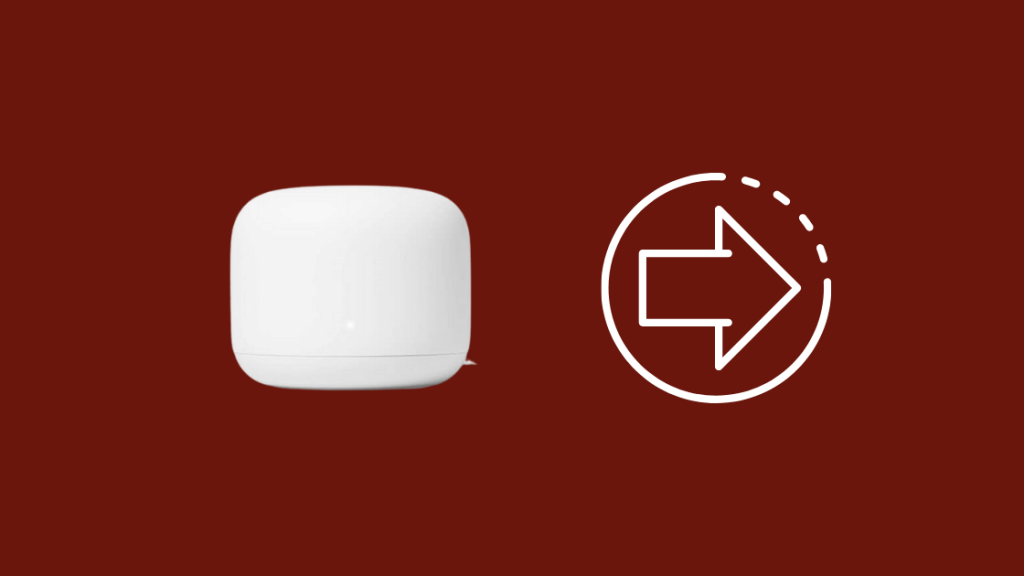
Wi-Fi Nest anjeun nyambung ka internét ngaliwatan modem ISP.
Coba pindahkeun Wi-Fi Nest leuwih deukeut ka modem.
Upami anjeun lirén ningali lampu konéng, kamungkinan aya anu aya di antara router sareng Wi-Fi Nest anu ngaganggu aranjeunna.
Tempatkeun router sareng modem di daérah anu langkung saé langkung terbuka supados henteu aya gangguan titembok atawa objék logam lianna.
Pegatkeun sambungan Alat Jaringan lianna
Ieu bisa jadi métode nu leuwih brute force, tapi bisa jadi solusi.
Seueur teuing alat nu disambungkeun ka Nest Wi-Fi tiasa ngabeungbeuratanana, ngakibatkeun kaayaan dimana sambungan internet leungit.
Coba sambungkeun alat hiji-hiji ka jaringan Wi-Fi.
Parti sabaraha alat nu bisa disambungkeun kana Wi-Fi Nest sakaligus tur tetep sambungan internét na coba jalankeun wates éta.
Reset Pabrik Router
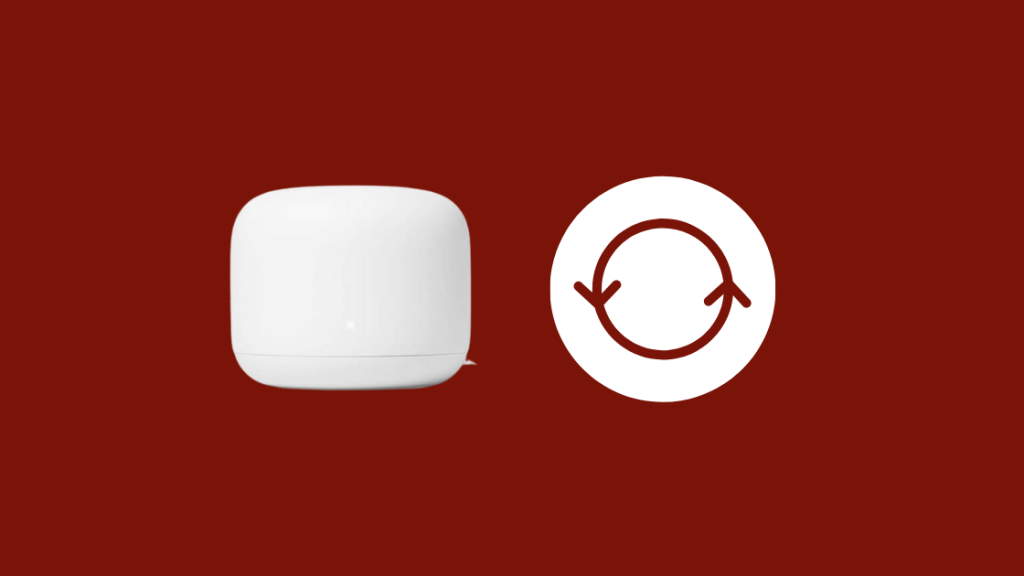
Ngareset pabrik router Wi-Fi Nest hartina anjeun bakal mupus sadaya setelan jeung konfigurasi.
Anjeun kudu ngajalankeun prosés setelan sakali deui pikeun make router Nest anjeun deui.
Pikeun ngareset router ka pabrik, tuturkeun léngkah ieu:
- Teangan tombol reset pabrik di handapeun router.
- Pencét jeung tahan tombol reset salila 10 detik. Lampu bakal hurung konéng sarta robah jadi konéng padet. Lamun warnana konéng padet, leupaskeun tombolna.
- Perlu waktu nepi ka 10 menit nepi ka reset pabrik lumangsung, sarta LED bakal kedip-kedip bodas lamun reset réngsé.
- Alat bakal nembongan dina aplikasi Google Home. Cabut alat sareng tambahkeun deui, tuturkeun léngkah-léngkah anu anjeun lakukeun nalika anjeun nyetél Nest Wi-Fi pikeun anu munggaran.
Anjeun ogé nyobian ngareset Google Home upami anjeun gaduh. Jang ngalampahkeun ieu, tuturkeun ieuléngkah-léngkah:
- Pencét jeung tahan tombol bisu mikropon salila kira-kira 15 detik.
- Google Home bakal ngabéjaan yén éta keur ngareset.
Dina kasus Lampu Konéng Kedip-kedip Cepet
Lampu konéng anu kedip-kedip gancang nandakeun yén Wi-Fi Nest ayeuna nuju ngareset pabrik.
Anjeun ngan kedah ningali Ieu upami anjeun ngalakukeun reset pabrik nyalira.
Upami anjeun henteu nyobian reset tapi ningali koneng anu kedip-kedip gancang, hubungi dukungan Google.
Pikiran Akhir
Pikiran anjeun Nest Wi-Fi mangrupikeun alat anu tiasa dianggo sareng rupa-rupa ISP sapertos CenturyLink sareng AT&T sareng tiasa nginpokeun ka anjeun naon anu salah dina éta, sanaos éta ngan ukur tiasa dilakukeun kalayan bantuan lampu statusna.
Sanajan rada samar kana maksudna, éta téh kacida informatifna.
Lampu bodas silih ganti hurung jeung pareum mere nyaho yén router Wi-Fi Nest keur boot up.
Dina waktos anu sami, lampu beureum tiasa nunjukkeun sababaraha kagagalan kritis.
Perhatikeun naon anu dicaritakeun ku Nest Wi-Fi anjeun supados anjeun tiasa mendakan solusina pas mungkin. .
Anjeun oge Bisa Ngarasakeun Maca
- Naha Google Nest Wi-Fi Saé Pikeun Kaulinan?
- Naha Google Nest Wi -Fi Rojongan Gigabit Internet? Tip Ahli
- Naha Google Nest Wi-Fi tiasa dianggo sareng Xfinity? Kumaha Nyetél
- Naha Google Nest Wi-Fi Gawé Jeung Spéktrum? KumahaPikeun Nyetél
- Naha Google Nest Gawé Jeung HomeKit? Kumaha Nyambungkeun
Patarosan anu Sering Naroskeun
Kumaha carana ngareset WIFI Nest?
Buka aplikasi Google Home sareng ketok ngaran alat. Teras angkat ka Setélan > Reset pabrik titik Wi-Fi & GT; Reset pabrik.
Ieu bakal mupus sadaya data sareng setelan sareng ngahapus alat tina akun Google anjeun.
Tempo_ogé: Naha Jaringan Peerless Nyauran Kuring?Naha Nest WIFI kuring terus megatkeun sambungan?
Bisa jadi alatan sagala rupa alesan, tapi cara panggampangna pikeun ngalereskeun masalah disconnection bakal balikan deui Nest Wi-Fi router jeung modem ISP.
Kumaha carana abdi nyabut Nest WIFI on Imah Google?
Buka aplikasi Google Home, ketok Nest Wi-Fi teras lebet ka halaman Setélan. Ti dinya, buka Cabut Alat & GT; Cabut.
Kumaha carana ngatur Nest WIFI?
Buka aplikasi Google Home, teras milarian Nest Wi-Fi dina bagian alat. Ketok ngaran alat pikeun ngatur Wi-Fi Nest anjeun.

